8.2. Решение задач геометрического моделирования в растровом и векторном редакторах
8.2. Решение задач геометрического моделирования в растровом и векторном редакторах
Простейшим видом моделей являются геометрические модели [27]. Они передают внешние признаки объекта: размеры, форму, цвет. Для создания несложных двумерных (плоских) геометрических моделей можно использовать простые растровые графические редакторы.
В практикуме [14] отмечается, что Paintbrush (или Paint) можно рассматривать не только как отдельное приложение, позволяющее создавать и обрабатывать изображения, оттачивать навыки применения мыши, но и как средство пропедевтической подготовки к работе в более серьезных программах, таких как Word и Excel.
Цель данной главы — познакомить с возможностями применения системы КОМПАС-3D для решения задач геометрического моделирования, рассматриваемых в тематическом блоке «Технология обработки графической и звуковой информации» курса информатики. Это знакомство начнем на основе сравнения возможностей разных редакторов для решения одинаковых задач.
В табл. 8.2 для задач 1–3 на построение раскрыты приемы моделирования геометрических операций. В задачах 4–8 необходимо создать геометрические модели с заданными свойствами [27]. Известные алгоритмы решения задач с помощью редакторов Раintbrush или Paint представлены в табл. 8.2 в графической форме.
В табл. 8.2 показано, что представленные задачи решаются в КОМПАС значительно быстрее. Для решения задач 1–4, 7 достаточно выполнить одну команду. Следует заметить, что в [31] задачи 1 и 3 предлагается в системе КОМПАС решать на основе вспомогательных геометрических построений, без которых, как показано в табл. 8.2, можно обойтись.
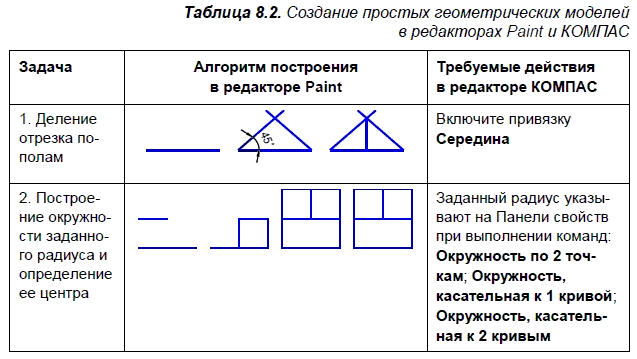
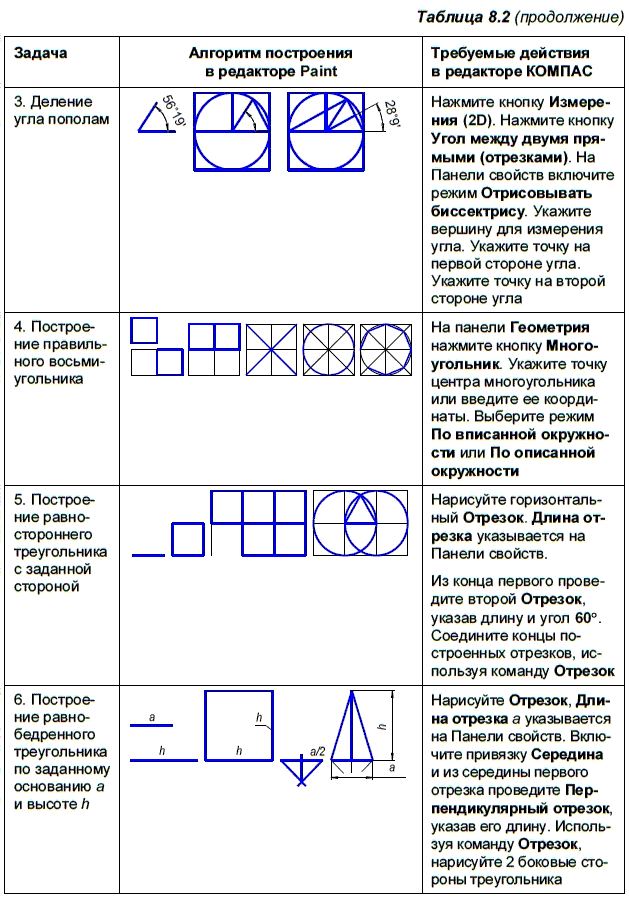
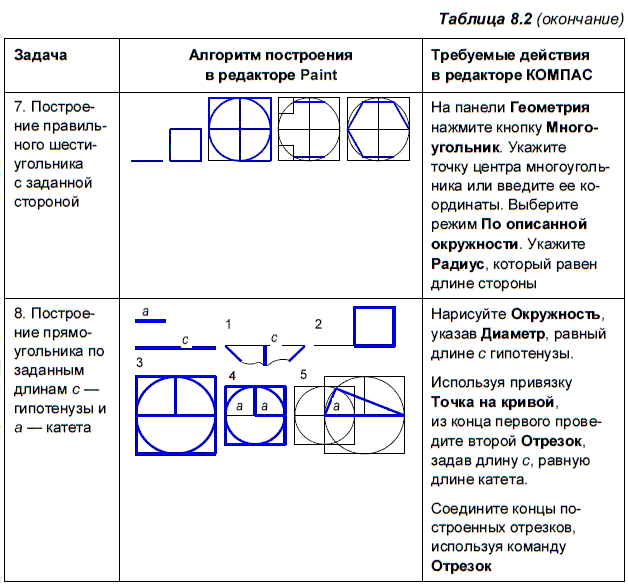
В табл. 8.3 раскрыта технология создания изображения восьмиконечной звезды в редакторах Paint (Paintbrush) и КОМПАС. Инструкция создания изображения звезды в редакторе Paintbrush с минимальными сокращениями взята из учебника [4].
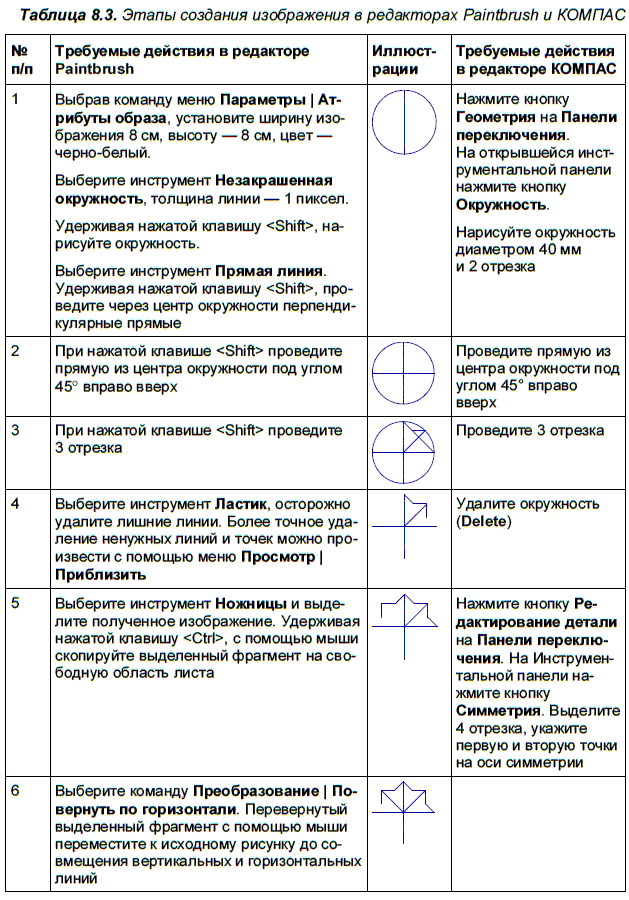
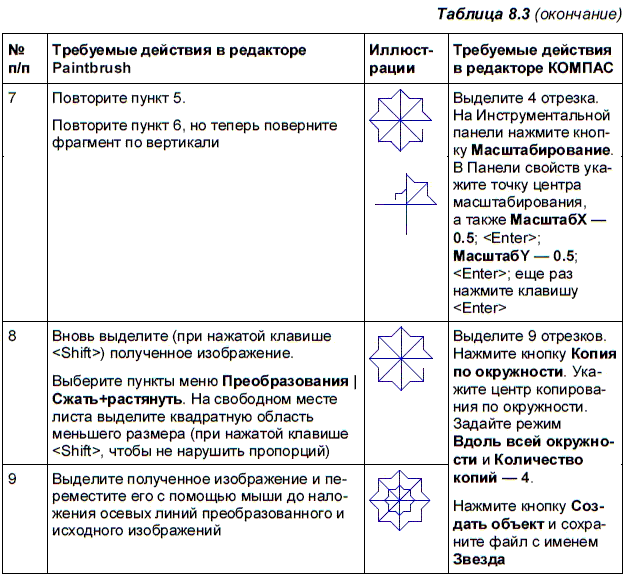
В системе КОМПАС изображение выполняется после выполнения команд Файл | Создать | Фрагмент. Для рационального выполнения изображения в документе типа Фрагмент необходима предварительная Установка глобальных привязок, таких как: Пересечение, Угловая привязка, Точка на кривой.
После выполнения изображения в КОМПАС-3В несложно создать твердотельную модель восьмиконечной звезды.
1. Откройте файл, содержащий фрагмент Звезда, и выделите показанное изображение. Выберите из Главного меню команду Редактор | Копировать.
В качестве точки привязки при выполнении копирования укажите пересечения осей (рис. 8.2).
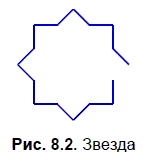
2. Для создания модели новой детали выполните команду Файл | Создать или нажмите кнопку Создать на панели Стандартная:

В открывшемся окне выберите тип нового документа Деталь (рис. 8.3).
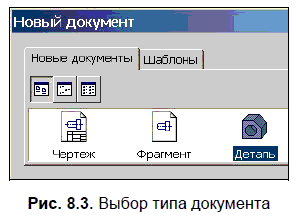
3. На панели Вид нажмите кнопку списка справа от кнопки Ориентация:

Укажите вариант Изометрия XYZ (рис. 8.4).
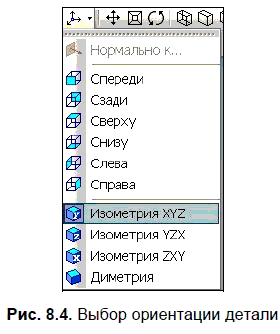
4. В Дереве модели укажите Плоскость ZX (рис. 8.5).
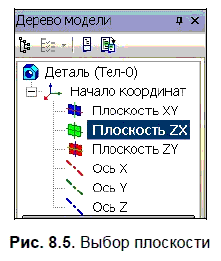
5. Нажмите кнопку Эскиз на панели Текущее состояние:

Плоскость zx станет параллельной экрану.
В Главном меню выберите Редактор | Вставить. Расположите вставленный фрагмент так, чтобы точка привязки совпала с началом координат.
Завершите эскиз, нажав повторно кнопку Эскиз:

6. Нажмите кнопку Операция выдавливания:

на панели Редактирование детали:

Внизу экрана появится Панель свойств, на которой установите параметры выдавливания: Прямое направление; Расстояние — 30.0; Уклон внутрь; Уклон — 43. Ввод параметров заканчивается нажатием кнопки Создать объект:

7. В результате получим трехмерную модель звезды, которая в аксонометрии может быть представлена по-разному (рис. 8.6).
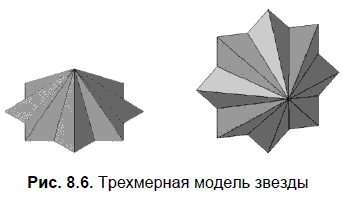
Более 800 000 книг и аудиокниг! 📚
Получи 2 месяца Литрес Подписки в подарок и наслаждайся неограниченным чтением
ПОЛУЧИТЬ ПОДАРОКДанный текст является ознакомительным фрагментом.
Читайте также
О технических редакторах
О технических редакторах Огромный опыт технических редакторов был неоценим на протяжении всего периода работы над книгой. По мере написания книги ими велась высокопрофессиональная работа над техническим содержанием, организацией и компоновкой текста. Их отзывы были
§ 149. Решение задач
§ 149. Решение задач 8 июля 2008Автор уверен, что дизайн является решением задач, а не творчеством. Дизайнер, который считает, что дизайн — это когда надо сделать красиво, просто не понимает смысла профессии. Заказчик имеет право считать наоборот. Потому что иногда сделать
Запуск моделирования
Запуск моделирования Чтобы провести моделирование схемы, выберите PSpice, New Simulation Profile и используйте имя tees. Затем нажмите кнопку Create. Для Analysis type: выберите опцию Bias point и затем OK. Не выходя из OrCAD Capture, просмотрите выходной файл и проверьте ошибки. Если вы удовлетворены
Часть IV Решение практических задач
Часть IV Решение практических задач В заключительной части книги мы перейдем к исключительно практическому рассмотрению программы Adobe InDesign. Думается, многим нашим читателям вполне хватило теоретических разговоров на предыдущих страницах, где мы в большинстве случаев
Урок 11 Некоторые особенности работы с текстом в замечательном растровом редакторе
Урок 11 Некоторые особенности работы с текстом в замечательном растровом редакторе До сих пор мы рассматривали редактор Photoshop только в разрезе работы с растровыми изображениями. Однако было бы неправильно обойти стороной возможности работы с текстом. Если когда-то, в
7. Когда требуется редактирование результата в fb2-редакторах
7. Когда требуется редактирование результата в fb2-редакторах 1. Когда вы хотите внести в полученный fb2 документ тэги и возможности, пока отсутствующие в конвертере (см. п.1.4.)2. Когда вы конвертировали документ с выключенной опцией «Обработка «проблемных» символов»: amp;, › и
7.4. Решение с помощью GCD задач, связанных с пользовательским интерфейсом
7.4. Решение с помощью GCD задач, связанных с пользовательским интерфейсом Постановка задачи Интерфейс программирования приложений GCD используется для параллельного программирования, и необходимо узнать, каков оптимальный способ его применения с другими API, связанными с
7.5. Синхронное решение с помощью GCD задач, не связанных с пользовательским интерфейсом
7.5. Синхронное решение с помощью GCD задач, не связанных с пользовательским интерфейсом Постановка задачи Необходимо выполнять синхронные задачи, в которых не участвует код, связанный с пользовательским
7.6. Асинхронное решение с помощью GCD задач, не связанных с пользовательским интерфейсом
7.6. Асинхронное решение с помощью GCD задач, не связанных с пользовательским интерфейсом Постановка задачи Необходимо иметь возможность решать задачи, не связанные с пользовательским интерфейсом, с помощью
Решение задач пользователей
Решение задач пользователей Создавайте программное обеспечение для общих решений и поощряйте то, когда люди ищут собственные решенияНе навязывайте людям решения. Вместо этого пусть каждый будет генералом над программным обеспечением и сможет найти собственное
О научных редакторах
О научных редакторах Алан Крассовски работает главным инженером по безопасности программного обеспечения в компании Symantec Corporation. Он возглавляет группу по безопасности продуктов, в задачу которой входит оказание помощи другим группам разработчиков в плане внедрения
19 Вопросы моделирования
19 Вопросы моделирования «Хороший инструмент для разработки — это тот инструмент, который не замедляет мою работу». Программист осторожно посмотрел на коробку весом почти 40 кг, в которой находилась новейшая и лучшая среда разработки на С++. «Мне нужен такой инструмент,
9.2. Виды моделирования
9.2. Виды моделирования Применительно к естественным и техническим наукам принято различать следующие виды моделирования:• концептуальное моделирование, при котором совокупность уже известных фактов или представлений относительно исследуемого объекта или системы